Búsqueda por Sector Industrial
Las Búsquedas por Actividad se basan en la Clasificación Estándar Industrial de Estados Unidos de 1987, los códigos (SIC).
Inserte los códigos SIC que desee buscar o pinche en ‘Códigos SIC’ para llevar a cabo su selección de los códigos mostrados. Para insertar un número de códigos SIC introducirlos separados con una coma y un espacio (por ejemplo: 4011, 4724). Para insertar un rango de códigos SIC utilizar .. (por ejemplo: 4011..4724).
La mayoría de las categorías SIC se muestran al principio. Pinche en + para revelar códigos SIC y descripciones más detallados.
Puede elegir incluir líneas de negocio específicas desde la búsqueda pinchando en un código o rango de códigos en concreto.
Los artículos seleccionados aparecerán en el área de trabajo en la parte inferior de la pantalla. Pulse OK para volver a su búsqueda. Los códigos SIC seleccionados aparecerán en su pantalla de búsqueda.
Para excluir una línea de negocio primero selecciónela pinchando en un código específico o en un rango de códigos. Aparecerá en la caja ‘SICs seleccionados’. Ahora pinche en el código o códigos que desea excluir y pinche en el botón ‘Incluir / Excluir’. ‘No’ aparecerá ahora en la pantalla al lado del código SIC y de su descripción. Pinche en OK para volver su búsqueda. Los códigos SIC seleccionados y Excluidos aparecerán ahora en su pantalla de búsqueda.
Para buscar por códigos SIC apropiados introduzca una palabra o palabras relevantes en el recuadro ‘Descripción seleccionada’ y pinche en Buscar. Los Códigos SIC coincidentes se mostrarán en una página nueva con los códigos SIC con hipervínculos. Cuando pinche en el vínculo, el código SIC correspondiente llenará los SICs seleccionados de la página de Valores del Árbol SIC.
Ahora se muestran 6 códigos SIC en eWOW. Para buscar solo códigos SIC primarios (las principales actividades de negocio de una compañía) pinche en la casilla de verificación ‘SIC Primario’. Sólo es posible seleccionar 1 código SIC para buscar si esta casilla se encuentra marcada. Si desea excluir las compañías de holding de su lista de resultados excluya el Código Primario SIC 6711.
Pulse el botón ‘Borrar Sección’ para eliminar las entradas de una sección específica o el botón ‘Borrar todo’ para vaciar todos los campos de búsqueda. Entonces pueden introducirse nuevos criterios de búsqueda.
Importar / Exportar indicadores de búsqueda
Dentro del área de Búsqueda por Industria, los campos Importación y Exportación le permiten buscar por compañías que realicen actividades en el campo de la importación / exportación o en ambos.
Sólo Importa - Esto buscará los negocios que importen pero no exporten
Sólo Exporta - Esto buscará los negocios que exporten pero no importen
Importa y Exporta - Esto buscará los negocios que importen y exporten
No Disponible / Ninguna - Esto buscará negocios en los que este indicador no esté presente.
Al igual que pare los códigos SIC, es posible efectuar búsquedas por sector de actividad usando el código NACE (mapeado a SIC 87) disponible en GRS por defecto, o también el código UNSPSC, disponible en GRS bajo solicitud del usuario (contacte con su comercial).
"Mi Actividad" le permite una completa flexibilidad a la hora de efectuar búsquedas por sector de actividad, pudiendo mapear su propia codificación a SIC 87.
El código "Mi Actividad" le permite utilizar sus propios códigos de actividad para ejecutar búsquedas por sector de actividad. Al igual que para el NACE y el UNSPSC, esta funcionalidad de búsqueda requiere el mapeo de sus códigos a SIC 87. El código Mi Actividad le permitirá incluir sus propios literales y su propia jerarquía de codificación. Además, este código le permitirá mapear múltiples códigos a un solo SIC 87.
Nota:
El código "Mi Actividad" puede ser cualquier valor alfanumérico.
Longitud máxima del código: 20 caracteres
Longitud máxima de los literales: 255 caracteres.
Tamaño máximo del archivo cargado: 2 MB
A continuación se muestran los pasos a seguir para utilizar el código Mi Actividad en GRS:
Paso1: Mapear Mi Actividad a SIC 87
Formato de mapeo de Mi Actividad a SIC 87: SIC87 = N:1.
Opción A: Mapeo de códigos de actividad sin literales ni jerarquías
Para mapear Mi Actividad a SIC 87 el primer paso es crear un archivo de texto con una lista de todos sus códigos, cada uno en una fila distinta y seguido por su correspondiente SIC 87 (ambos códigos deben ir separados por una coma)
Como se ha mencionado anteriormente, se puede mapear varios códigos a un mismo SIC. Para ello deberá crear una nueva fila para cada par de códigos.
Estructura de mapeo: Mi Actividad, SIC 87
|
Ejemplo de mapeo:
Mi Actividad, SIC 87 |
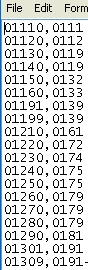 |
Al cargar el archivo de mapeo y abrir la pestaña de búsqueda por sector de actividad, GRS mostrará la posibilidad de buscar por Mi Actividad, apareciendo en pantalla:
Mi Actividad, SIC, Mi Actividad (como marcador para la carga de literales adicionales)
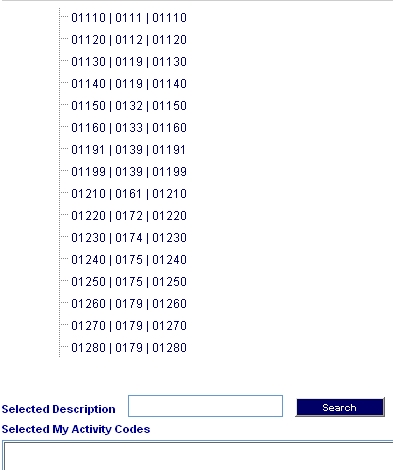
Opción B: Mapeo de códigos de actividad con literales y sin jerarquías
Si desea incluir literales en sus propios códigos de actividad, simplemente añada el literal correspondiente en el archivo de mapeo, justo después del SIC, para cada uno de sus códigos de actividad.
Estructura de mapeo: Mi Actividad, SIC 87, Literal de Mi Actividad
|
Ejemplo de mapeo: See example mapping file B: Mi Actividad, SIC 87, Literal de Mi Actividad |
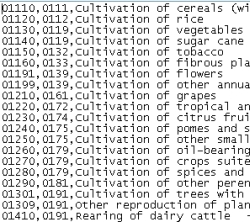 |
Al cargar este archive de mapeo y abrir la pestaña de búsqueda por sector de actividad, se mostrará la tabla de selección Mi Actividad, apareciendo en pantalla:
Estructura de mapeo: Mi Actividad, SIC 87, Literal de Mi Actividad
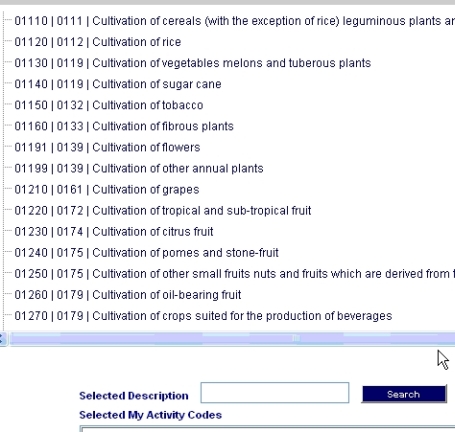
Opción C: Mapeo de códigos de actividad
Si desea incluir jerarquías en sus códigos de actividad, simplemente añada:
>N(n)Nivel de código jerárquico y literal, seguido de
>Códigos de segundo nivel jerárquico y literales, seguido de
>Nivel de códigos a 4 dígitos, al igual que en la opción B.
Estructura de mapeo:
N(n): Literal de primer nivel para la jerarquía de Mi Actividad
S(n): Literal de segundo nivel para la jerarquía de Mi Actividad
Código Mi Actividad, código SIC, Literal Mi Actividad
|
Ejemplo de mapeo Literal Mi Actividad de primer nivel Literal Mi Actividad de segundo nivel Código Mi Actividad, SIC, Literal Mi actividad Ejemplo: N1: Agricultura y Pesca S1: Producción agrícola 011,0191, Cultivo de cereales... ... S2:Forestación ... S3: Pesca y acuicultura ... N2:Manufacturas ... S1: Agricultura y manufacturas alimentarias |
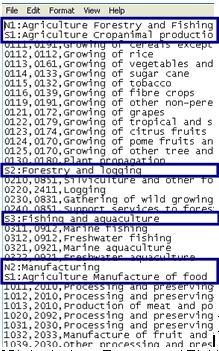 |
Al cargar este mapeo y abrir la pestaña de búsqueda por sector de actividad, se mostrará la tabla de Mi Actividad, con los siguientes elementos:
Literal de Mi Actividad de primer nivel
Literal de Mi Actividad de segundo nivel
Código Mi Actividad, código SIC, Literal Mi Actividad
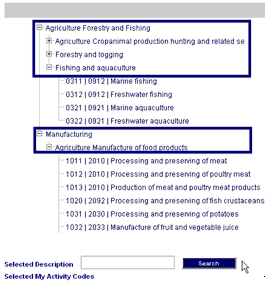
Paso2: Cargar el código Mi Actividad en el Perfil de la Cuenta
Una vez que haya creado su archivo de mapeo, deberá cargarlo en GRS.
|
a) Haga click en Perfil de la Cuenta’ |
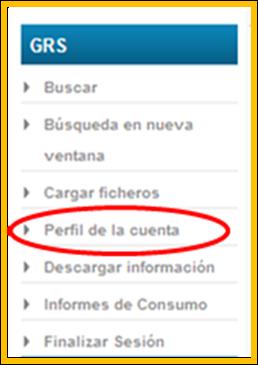 |
|
b) Haga click en Cargar fichero, junto a la etiqueta "Mi actividad" |
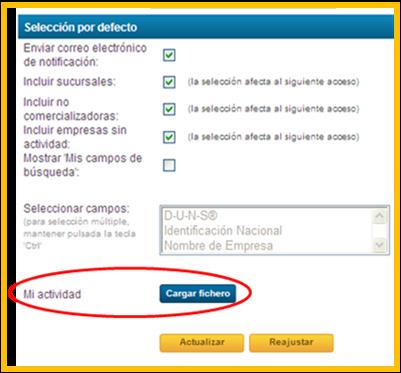 |
|
c) Se abrirá una ventana pop up que le pedirá que haga click en "Buscar" para localizar el archivo de mapeo. Haga click en Buscar y localice el archivo que desee cargar. |
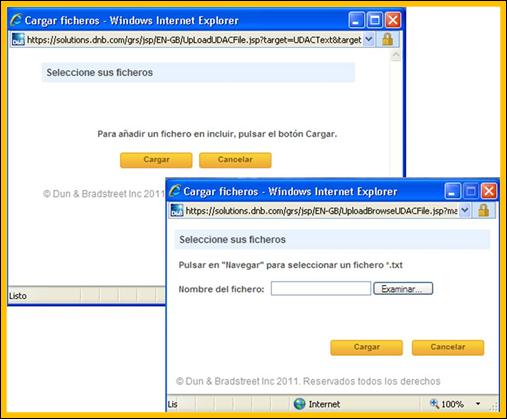 |
|
d) Tras haber seleccionado y cargado el archive de mapeo, haga click en "OK" para finalizar el proceso. |
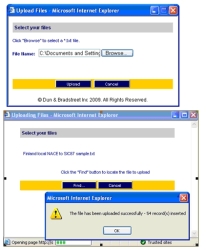 |
Paso 3: Activar Mi Actividad en sus búsquedas
Una vez haya creado su archivo de mapeo y lo haya cargado en GRS, ya está listo para empezar a realizar búsquedas utilizando su propio código de actividad.
Vaya a Introducir Búsqueda, abra la pestaña de búsqueda por sector de actividad y haga click en Mi actividad.
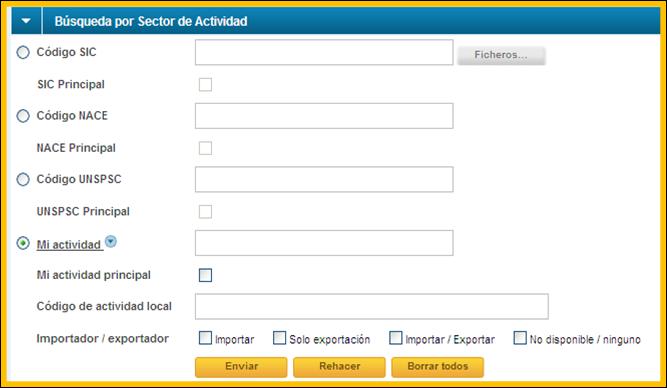
La selección de códigos de actividad en Mi Actividad funciona de la misma forma que cuando se seleccionan códigos SIC (ver: ver Búsqueda por sector de actividad).
El archivo de carga debe estar en formato txt, y tras el último código SIC, no debe haber filas ni espacios en blanco.
Sólo puede haber un código Mi Actividad activo en GRS para un usuario. Puede actualizar y/o cargar más de un mapeo en GRS. En cualquier caso, si más de un código "Mi Actividad" se encuentra cargado en GRS, el archivo activo visible para efectuar búsquedas será el que se haya actualizado en último lugar (se muestra al final de la lista de archivos cargados).